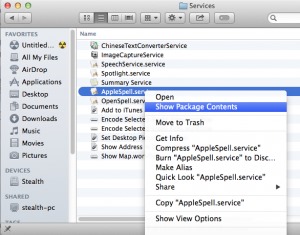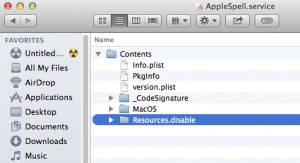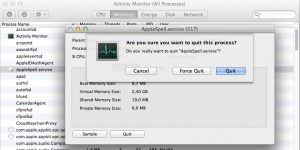Spelling and Grammar Check είναι πιθανώς ένα από τα πιο ανησυχητικά ρυθμίσεις default του Mac OS XΕιδικά αν οι χρήστες δεν γράφω συνέχεια σε μία γλώσσα.
Τόνισε με κόκκινα γράμματα σε κείμενα TextEdit και άλλες εφαρμογές είναι αρκετά ενοχλητικό και ακόμη και αν αυτό μπορεί να απενεργοποιηθεί, η επιλογή Spelling and Grammar se επανενεργοποιεί αυτόματα μετά το άνοιγμα της εφαρμογής ή/και μετά την επανεκκίνηση του λειτουργικού συστήματος.
να απενεργοποιήσετε μόνιμα "Spelling and Grammar Check«Θα πρέπει να είμαστε πολύ προσεκτικοί για τα επόμενα βήματα.
1. Για να απενεργοποιήσετε μόνιμα τον ορθογραφικό έλεγχο και τη διόρθωση για όλες τις γλώσσες σε όλες τις εφαρμογές Mac OS X, θα πρέπει να μπει System > Library > Services και βρείτε την εφαρμογή AppleSpell.service.
AppleSpell.service περιέχει τα πακέτα που αφορούν τον έλεγχο και τη διόρθωση της ορθογραφίας.
2. Κάντε δεξί κλικ στο AppleΕπιλέξτε υπηρεσία και επιλέξτε Show Package Contents.
3. Σύμφωνα με το φάκελο "Περιεχόμενα"Αναζήτηση"Υποστηρικτικό υλικό". Το μόνο που χρειάζεται να κάνετε για να απενεργοποιήσετε μόνιμα Ορθογραφία και Γραμματική είναι να μετονομασία αυτός ο φάκελος (σε Resources.disable, για παράδειγμα).
Παραγγελία από terminal:
sudo mv /System/Library/Services/AppleSpell.service/Contents/Resources /System/Library/Services/AppleSpell.service/Contents/Resources.disabled4. Μετά τη μετονομασία του φακέλου "Resources", επανεκκινήστε τη διαδικασία AppleSpell.service μέσω Activity Monitor. Κάντε διπλό κλικ AppleSpell.service & Quit.
Τώρα τον έλεγχο και τη διόρθωση της ορθογραφίας είναι απενεργοποιημένη για όλες τις εφαρμογές Mac OS X. Για να επανενεργοποιήσετε αυτήν την επιλογή, θα πρέπει να μετονομάσετε το φάκελο "Resources.disable " in "Πόροι".
Σημείωση: Tutorial δοκιμαστεί σε Snow Leopard και OS X 10.9.1 Μάβερικς.
STEALTH SETTINGS - Μόνιμη απενεργοποίηση ορθογραφίας και γραμματικής Mac OS X